HP OMEN Notebook - 15-5220nr (ENERGY STAR) User Manual
Browse online or download User Manual for Unknown HP OMEN Notebook - 15-5220nr (ENERGY STAR). HP OMEN Notebook - 15-5299ur Käyttöopas [no]
- Page / 77
- Table of contents
- BOOKMARKS
- Käyttöopas 1
- Turvallisuusohjeet 3
- Sisällysluettelo 7
- Parhaat käytännöt 11
- Muita HP:n resursseja 12
- FIWW Muita HP:n resursseja 3 13
- 2 Perehtyminen tietokoneeseen 14
- Oikealla sivulla olevat osat 15
- Takana olevat osat 16
- FIWW Takana olevat osat 7 17
- Päällä olevat osat 19
- Merkkivalot 20
- Painikkeet ja kaiuttimet 21
- Näppäimet 22
- 3 Pelinäppäimistö 25
- Nykyiset asetukset 26
- Käyttäjäprofiilit 26
- Pelinäppäimet 27
- Valaistusalueet 28
- Näppäimistön lisäasetukset 29
- Pikanäppäimet 30
- Lentokonetilan näppäin 32
- Verkkokameran käyttäminen 36
- Äänen käyttäminen 36
- Videotoiminnon käyttäminen 37
- 6 Näytössä liikkuminen 41
- Kahden sormen puristuszoomaus 42
- 8 Virranhallinta 45
- Käyttö akkuvirralla 47
- Akun virran säästäminen 48
- Käyttäminen verkkovirralla 49
- Virtaongelmien vianmääritys 50
- 9 Tietokoneen ylläpito 52
- Tietokoneen puhdistaminen 53
- Näytön puhdistaminen 54
- Salasanojen käyttäminen 56
- BIOS-version määrittäminen 61
- BIOS-päivityksen lataaminen 62
- USB-laitteeseen 65
- Palauttaminen 68
- 14 Teknisiä tietoja 72
- 15 Staattisen sähkön purkaus 73
- 16 Esteettömyys 74
- Hakemisto 75
Summary of Contents
Käyttöopas
11 Setup Utility (BIOS) -apuohjelman käyttäminen ... 51Setup
1 Käytön aloittaminen oikealla tavallaTämä tietokone on tehokas työkalu, joka on suunniteltu työ- ja viihdekäytön parantamista ajatellen. Luetämä luku
Muita HP:n resurssejaTässä taulukossa kerrotaan, mistä löydät resursseja, joista saat tuotetietoja, toimintaohjeita ja paljonmuuta.Resurssi SisältöAse
Resurssi Sisältö– tai –Siirry osoitteeseen http://www.hp.com/go/orderdocuments.*Löydät HP:n rajoitetun takuun tuotteella olevien käyttöoppaiden joukos
2 Perehtyminen tietokoneeseenLaitteita ja ohjelmistoja koskevien tietojen etsiminenLaitteiden etsiminenVoit selvittää tietokoneeseen asennetut laittee
Oikealla sivulla olevat osatOsa Kuvaus(1) Muistikortin lukulaite Lukee valinnaisia muistikortteja, joiden avulla on mahdollistatallentaa, hallita, j
Takana olevat osatOsa Kuvaus(1) Tuuletusaukot (2) Tuuletusaukkojen kautta ilma kiertää tietokoneen sisällä jajäähdyttää tietokoneen sisäisiä osia.HUO
Osa KuvausNapsauta tehtäväpalkin kysymysmerkkikuvaketta.2. Valitse Oma tietokone, valitse Määritykset-välilehti javalitse sitten Käyttöoppaat.HUOMAUTU
NäyttöOsa Kuvaus(1) WLAN-antennit* Lähetä ja vastaanota langattomien laitteiden signaalejalangattomissa lähiverkoissa (WLAN).(2) Sisäiset mikrofonit (
Päällä olevat osatTouchPadOsa Kuvaus(1) TouchPadin käyttöalue Lukee sormieleet ja siirtää osoitinta tai aktivoi kohteitanäytössä.VIHJE: Voit poistaa
© Copyright 2015 HP Development Company,L.P.Bluetooth on omistajansa tavaramerkki, jotaHewlett-Packard Company käyttää lisenssillä.Intel, Celeron, Cen
MerkkivalotVIHJE: Voit mukauttaa näppäimistön valaistusta Katso Valaistusalueet sivulla 18.Osa Kuvaus(1)Virran merkkivalo●Valo palaa: tietokone on käy
Painikkeet ja kaiuttimetOsa Kuvaus(1)Virtapainike●Kun tietokone ei ole käynnissä, voit käynnistää senpainamalla virtapainiketta.●Kun tietokone on käyn
NäppäimetVIHJE: Voit mukauttaa nämä näppäimet HP OMENin hallinnassa. Katso Näppäimistön lisäasetuksetsivulla 19.Osa Kuvaus(1) Ohjelmoitavat pelinäpp
Toimintonäppäinten käyttäminen●Toimintonäppäimellä voit suorittaa sille määritetyn toiminnon.●Toimintonäppäimessä oleva kuvake osoittaa kyseiselle näp
TarratTietokoneeseen kiinnitetyissä tarroissa on tietoja, joita voit tarvita ongelmanratkaisussa tai matkustaessasiulkomaille tietokoneen kanssa.TÄRKE
3 PelinäppäimistöTietokoneessa on erittäin mukautettava näppäimistö, jossa on ainutlaatuiset valaistustehosteet. Luopeliprofiileja ja määritä pikanäpp
Nykyiset asetuksetHP OMENin hallinnan nykyiset asetukset näyttävät näppäimistön, valaistuksen ja lisäasetusten nykyisen,aktiivisen tilan. Nykyisissä a
PelinäppäimetNäppäimistössä on kuusi ohjelmoitavaa pelinäppäintä (1), joissa kussakin on enintään viisi eri asetusta. Voitluoda yhteensä 30 eri pelinä
ValaistusalueetNäppäimistössä on ohjelmoitavia, valaistuja näppäinalueita, jotka varmistavat, että osut oikeaannäppäimeen joka kerralla, vaikka pelais
Voit mukauttaa valaistusalueet nykyisille asetuksille tai käyttäjäprofiilille, jota haluat muuttaa, seuraavasti:1.Napsauta HP OMEN Control -kuvaketta
TurvallisuusohjeetVAROITUS! Älä pidä tietokonetta suoraan sylissä tai tuki tietokoneen jäähdytysaukkoja. Näin voit vähentäälämmön aiheuttamien vammoje
PikanäppäimetVoit mukauttaa pelaamiskokemuksesi ottamalla käyttöön kolme pikanäppäintä. Pikanäppäin on fn-näppäimen (1) ja joko f- r- tai t-näppäimen
Poista näppäinmääritykset käytöstäVoit poistaa Windows-näppäimen, Caps Lock -näppäimen, Windows-sovellus -näppäin tai minkä tahansatoimintonäppäimen k
4 Verkkoyhteyden muodostaminenVoit ottaa tietokoneen kaikkialle mukaan. Tietokoneen ja lankayhteyden tai langattoman yhteydenvälityksellä voit kuitenk
Voit käyttää käyttöjärjestelmän hallintatoimintoja seuraavasti:1. Kirjoita tehtäväpalkin hakuruutuun ohjauspaneeli ja valitse sitten Ohjauspaneeli.2.
Voit löytää numeron seuraavasti:1. Valitse verkon tilakuvake tehtäväpalkista.2. Valitse Näytä yhteysasetukset.3. Valitse Mobiililaajakaista-kohdasta v
Voit liittää verkkokaapelin seuraavasti:1. Liitä verkkokaapeli tietokoneen verkkoliitäntään (1).2. Liitä verkkojohdon toinen pää seinäverkkoliitäntään
5 Viihdeominaisuuksien hyödyntäminenKäytä HP-tietokonetta viihdekeskuksena, jonka avulla voit pitää yhteyttä verkkokameran välityksellä,kuunnella ja h
Ääniasetusten käyttäminenÄäniasetusten avulla voit säätää järjestelmän äänenvoimakkuutta, muuttaa järjestelmän ääniä tai hallitaäänilaitteita.Voit tar
Videolaitteiden liittäminen HDMI-kaapelin avulla HUOMAUTUS: Jos haluat liittää HDMI-laitteen tietokoneeseen, tarvitset HDMI-kaapelin, joka on hankitta
Voit palauttaa virtautetun äänen tietokoneen kaiuttimiin seuraavasti:1. Napsauta hiiren kakkospainikkeella tehtäväpalkin oikeassa reunassa olevan ilmo
iv Turvallisuusohjeet FIWW
Voit avata Miracastin seuraavasti:▲Kirjoita tehtäväpalkin hakuruutuun näytä ja valitse sitten Näytä toisessa näytössä. Valitse Yhdistälangattomaan näy
6 Näytössä liikkuminenVoit liikkua tietokoneen näytössä seuraavilla tavoilla:●Käytä kosketuseleitä suoraan tietokoneen näytöllä (vain tietyissä tuotte
Kahden sormen puristuszoomausKahden sormen puristuszoomauksen avulla voit lähentää ja loitontaa kuvia tai tekstiä.●Loitonna asettamalla kaksi sormeasi
Liu'utus yhdellä sormella (vain kosketusnäyttö)Käytä yhden sormen liu'utusta luetteloiden tai sivujen panorointiin ja vierittämiseen tai obj
7 HP Performance Advisorin käyttäminenHP Performance Advisor on suunniteltu optimoimaan tietokoneella pelaamiskokemus tarjoamalla tietoja jatyökaluja,
8 VirranhallintaTietokone toimii akkuvirralla tai ulkoisella virralla. Kun tietokone toimii vain akkuvirralla eikäverkkovirtalähdettä ole käytettäviss
Siirtyminen lepotilaan ja poistuminen lepotilasta manuaalisestiVoit siirtää tietokoneen lepotilaan seuraavilla tavoilla:●Sulje näyttö.●Valitse Aloitus
Salasanasuojauksen asettaminen lepo- tai horrostilasta poistumista vartenVoit asettaa tietokoneen kysymään salasanaa lepo- tai horrostilasta poistumis
1. Kirjoita tehtäväpalkin hakuruutuun tuki ja valitse sitten HP Support Assistant -ohjelma.– tai –Napsauta tehtäväpalkin kysymysmerkkikuvaketta.2. Val
HUOMAUTUS: Lisätietoja virtamittarista on kohdassa Virtamittarin ja virta-asetusten käyttäminensivulla 37.Kun akun varaustaso laskee kriittisen alhais
Suorittimen kokoonpanoasetus (vain tietyissä tuotteissa)TÄRKEÄÄ: Tiettyjen tuotteiden kokoonpanoon on määritetty sarjan Intel® Pentium® N35xx/N37xx ta
Kun kytket tietokoneen verkkovirtaan:●akku alkaa latautua●näytön kirkkaus lisääntyy●virtamittarin kuvake muuttuu.Kun irrotat verkkovirtalähteen:●tiet
Vaikka voit sammuttaa tietokoneen virtapainikkeella, suosittelemme Windowsin Sammuta-komennonkäyttöä.HUOMAUTUS: Jos tietokone on lepo- tai horrostilas
9 Tietokoneen ylläpitoOn tärkeää huolehtia tietokoneen säännöllisestä ylläpidosta, jotta laitteesi pysyy optimaalisessa kunnossa.Tässä luvussa kerrota
Lisätietoja saat HP 3D DriveGuard -ohjelmiston ohjeesta.HP 3D DriveGuardin tilan tunnistaminenAseman merkkivalo muuttaa väriään sen merkiksi, että ens
VAROITUS! Älä yritä puhdistaa tietokonetta, kun sen virta on kytkettynä. Näin vältät sähköiskun ja laitteenosien vahingoittumisen.1. Katkaise tietokon
HUOMIO: Älä altista levyasemaa magneettikentille. Esimerkiksi lentokentillä käytetytmetallinpaljastimet synnyttävät magneettikenttiä. Lentokenttien li
10 Tietokoneen ja tietojen suojaaminenTietokoneessa olevat tiedot on suojattava niiden luottamuksellisuuden, eheyden ja käytettävyydenvarmistamiseksi.
Setup Utility (BIOS) -apuohjelman salasanojen määrittäminenSalasana ToimintoAdministrator password (Järjestelmänvalvojan salasana)●Annettava aina, kun
Voit rekisteröidä sormenjälkiä HP SimplePass -ohjelmiston avulla seuraavasti:1. Käynnistä HP SimplePass pyyhkäisemällä sormellasi sormenjälkitunnistin
Ohjelmistopäivitysten asentaminenTietokoneeseen asennetut HP:n, Windowsin ja muiden valmistajien ohjelmistot on päivitettäväsäännöllisesti, jotta ne p
vi Suorittimen kokoonpanoasetus (vain tietyissä tuotteissa) FIWW
3. Aseta vaijerilukon pää tietokoneessa olevaan vaijerilukon kiinnityspaikkaan (3) ja lukitse sittenvaijerilukko avaimella.4. Poista avain ja säilytä
11 Setup Utility (BIOS) -apuohjelmankäyttäminenSetup Utility -apuohjelma eli BIOS-järjestelmä (Basic Input/Output System) hallitsee kaikkien järjestel
BIOS-muistin versiotietojen (kutsutaan myös nimellä ROM-päivämäärä ja Järjestelmä-BIOS) selvittäminen1. Kirjoita tehtäväpalkin hakuruutuun tuki ja val
BIOS-muistin asennustoimenpiteet vaihtelevat. Toimi näyttöön tulevien ohjeiden mukaan, kun päivitys onlatautunut kokonaan. Jos ohjeita ei tule näkyvii
12 HP PC Hardware Diagnostics (UEFI) -apuohjelman käyttäminenHP PC Hardware Diagnostics (Unified Extensible Firmware Interface, UEFI) -apuohjelman avu
HP PC Hardware Diagnostics (UEFI) -apuohjelman lataaminenUSB-laitteeseenHP PC Hardware Diagnostics -apuohjelman voi ladata USB-laitteeseen kahdella er
13 Varmuuskopiointi ja palautusTässä luvussa on tietoja seuraavista prosesseista. Tämän luvun tiedot koskevat useimpia tuotteita.●Palautustietovälinei
Voit käyttää Windows-työkaluja, kun haluat luoda järjestelmän palautuspisteitä ja varmuuskopioitahenkilökohtaisista tiedoista, lisätietoja: Windows-ty
HUOMAUTUS: Jos tallennustilaa on enintään 32 Gt, Microsoftin järjestelmän palautustoiminto onoletusarvoisesti poistettu käytöstä.Lisätietoja ja -ohjei
●HP-palautustietovälinettä on käytettävä silloin, jos haluat käyttää tehdasasetusten palautustoimintoa(vain tietyissä tuotteissa). Jos et ole vielä lu
Sisällysluettelo1 Käytön aloittaminen oikealla tavalla ...
Palauttaminen HP Recovery -tietovälineen avullaHP Recovery -tietovälineen avulla voit palauttaa alkuperäisen järjestelmän. Voit käyttää tätä menetelmä
HP Recovery -osion poistaminen (vain tietyissä tuotteissa)HP Recovery Manager -ohjelmiston avulla voit poistaa HP Recovery -osion vapauttaaksesi kiint
14 Teknisiä tietojaVirransyöttö Tässä esitetyistä virrankäyttöön liittyvistä tiedoista on hyötyä, jos matkustat ulkomaille tietokoneen kanssa.Tietokon
15 Staattisen sähkön purkausStaattisen sähkön purkauksella tarkoitetaan staattisen sähkövarauksen purkautumista kahden esineen taikappaleen koskettaes
16 EsteettömyysHP suunnittelee, tuottaa ja markkinoi tuotteita ja palveluita, joita kaikki, myös vammaiset henkilöt, voivatkäyttää sellaisenaan ilman
HakemistoAakkuakun heikko varaustaso 38akun heikon varaustasonkorjaaminen 39latauksen purkaminen 38tehtaalla sinetöity 37tietojen etsiminen 38virran s
Llaitteen siirtäminen lepo- jahorrostilaan 35langaton verkko, suojaaminen 49langaton verkko (WLAN)julkinen WLAN-verkko 23toiminta-alue 23yhteyden muod
sisäinen näytön kytkin,tunnistaminen 8sisäiset mikrofonit, tunnistaminen8sormenjäljet, rekisteröinti 47sormenjälkitunnistinkäyttäminen 47staattisen sä
HP Mobile Broadband -moduulin käyttäminen (vain tietyissä tuotteissa) ... 23HP DataPass -ohjelmiston käyttäminen (va
Käyttö akkuvirralla ................................


















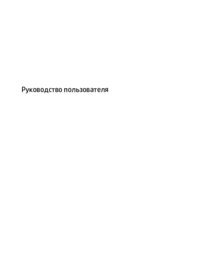
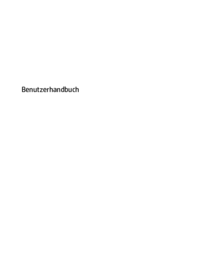
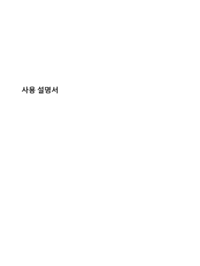
 (102 pages)
(102 pages) (73 pages)
(73 pages) (51 pages)
(51 pages) (120 pages)
(120 pages) (53 pages)
(53 pages) (30 pages)
(30 pages) (35 pages)
(35 pages) (76 pages)
(76 pages) (40 pages)
(40 pages) (58 pages)
(58 pages)







Comments to this Manuals